win10共享打不开怎么办 win10无法访问共享如何解决
更新时间:2023-11-03 09:53:42作者:skai
在我们日常使用win10操作系统的时候,我们想要传输资料或者数据的时候,我们可以通过我们的win10共享的方法进行操作,但是许多小伙伴都不知道怎么操作,那么win10共享打不开怎么办呢?接下来小编就带着大家一起来看看win10无法访问共享如何解决,希望对你有帮助。
具体方法:
1、按下WIN+S键,在搜索框中输入控制面板,然后打开。
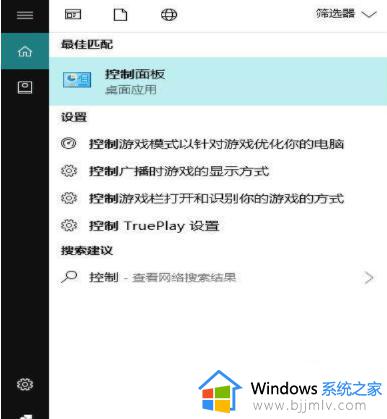
2、在控制面板中点击程序。
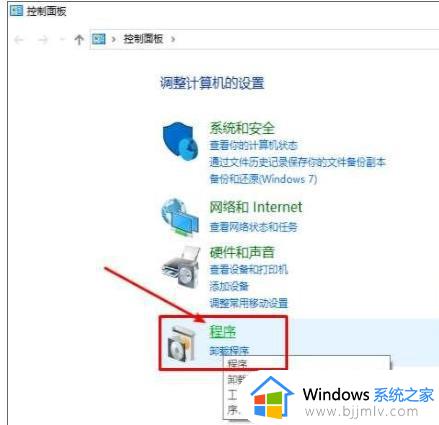
3、点击启用或关闭Windows功能选项。
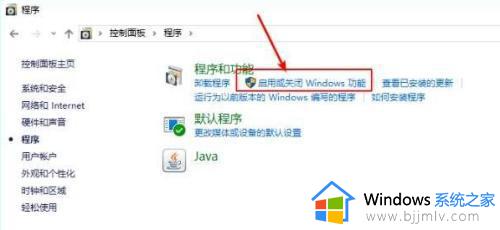
4、找到“SMB1.0/CIFS文件共享支持”勾选。
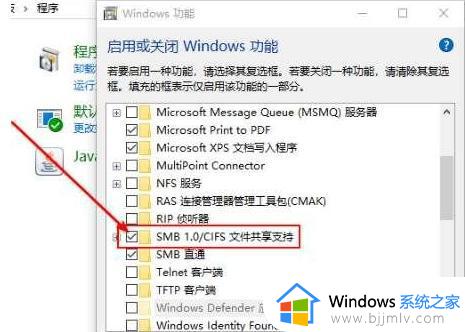

以上全部内容就是小编带给大家的win10无法访问共享解决方法详细内容分享啦,遇到上述问题的小伙伴可以参照小编的内容进行操作,希望对你有帮助。
win10共享打不开怎么办 win10无法访问共享如何解决相关教程
- win10共享无法访问怎么办 win10共享无法访问权限如何解决
- win10无法访问共享怎么办 win10无法访问共享最佳解决方法
- win10共享拒绝访问怎么办 win10共享访问被拒绝访问怎么解决
- win10无法访问共享打印机怎么办 完美解决win10共享打印机无法访问问题
- win10无法访问共享文件夹怎么办 win10不能访问共享文件夹如何解决
- 无法访问win10共享文件夹怎么办 win10系统无法访问共享文件夹如何解决
- win10共享无法访问权限怎么办 win10电脑共享无法访问权限如何解决
- win10无法访问其他电脑共享文件夹怎么回事 win10无法访问其他电脑的共享文件夹如何解决
- win10打开共享文件夹没有访问权限怎么办 如何解决win10打开共享文件夹没有访问权限
- win10打印机共享连接不上怎么办 win10无法访问打印机共享怎么解决
- win10如何看是否激活成功?怎么看win10是否激活状态
- win10怎么调语言设置 win10语言设置教程
- win10如何开启数据执行保护模式 win10怎么打开数据执行保护功能
- windows10怎么改文件属性 win10如何修改文件属性
- win10网络适配器驱动未检测到怎么办 win10未检测网络适配器的驱动程序处理方法
- win10的快速启动关闭设置方法 win10系统的快速启动怎么关闭
win10系统教程推荐
- 1 windows10怎么改名字 如何更改Windows10用户名
- 2 win10如何扩大c盘容量 win10怎么扩大c盘空间
- 3 windows10怎么改壁纸 更改win10桌面背景的步骤
- 4 win10显示扬声器未接入设备怎么办 win10电脑显示扬声器未接入处理方法
- 5 win10新建文件夹不见了怎么办 win10系统新建文件夹没有处理方法
- 6 windows10怎么不让电脑锁屏 win10系统如何彻底关掉自动锁屏
- 7 win10无线投屏搜索不到电视怎么办 win10无线投屏搜索不到电视如何处理
- 8 win10怎么备份磁盘的所有东西?win10如何备份磁盘文件数据
- 9 win10怎么把麦克风声音调大 win10如何把麦克风音量调大
- 10 win10看硬盘信息怎么查询 win10在哪里看硬盘信息
win10系统推荐